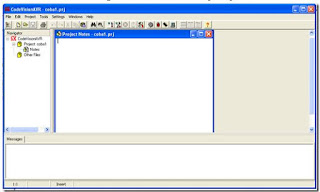Senin, 17 Mei 2021
ADC & DAC
Analog To Digital Converter (ADC) adalah pengubah input analog menjadi kode –
kode digital. ADC banyak digunakan sebagai pengatur proses industri, komunikasi
digital dan rangkaian pengukuran/pengujian. Umumnya ADC digunakan sebagai
perantara antara sensor yang kebanyakan analog dengan sistim komputer seperti
sensor suhu, cahaya, tekanan/berat, aliran dan sebagainya kemudian diukur dengan
menggunakan sistim digital (komputer).
ADC (Analog to Digital Converter)
memiliki 2 karakter prinsip, yaitu kecepatan sampling dan resolusi. Kecepatan
sampling suatu ADC menyatakan seberapa sering sinyal analog dikonversikan ke
bentuk sinyal digital pada selang waktu tertentu. Kecepatan sampling biasanya
dinyatakan dalam sample per second (SPS).
Pengaruh Kecepatan Sampling ADC
Resolusi ADC menentukan ketelitian nilai hasil konversi ADC. Sebagai contoh: ADC
8 bit akan memiliki output 8 bit data digital, ini berarti sinyal input dapat
dinyatakan dalam 255 (2n – 1) nilai diskrit. ADC 12 bit memiliki 12 bit output
data digital, ini berarti sinyal input dapat dinyatakan dalam 4096 nilai
diskrit. Dari contoh diatas ADC 12 bit akan memberikan ketelitian nilai hasil
konversi yang jauh lebih baik daripada ADC 8 bit.
Prinsip kerja ADC adalah mengkonversi sinyal analog ke dalam bentuk besaran yang merupakan rasio
perbandingan sinyal input dan tegangan referensi. Sebagai contoh, bila tegangan
referensi (Vref) 5 volt, tegangan input 3 volt, rasio input terhadap referensi
adalah 60%. Jadi, jika menggunakan ADC 8 bit dengan skala maksimum 255, akan
didapatkan sinyal digital sebesar 60% x 255 = 153 (bentuk decimal) atau 10011001
(bentuk biner). ADC Simultan ADC Simultan atau biasa disebut flash converter
atau parallel converter. Input analog Vi yang akan diubah ke bentuk digital
diberikan secara simultan pada sisi + pada komparator tersebut, dan input pada
sisi – tergantung pada ukuran bit converter. Ketika Vi melebihi tegangan input –
dari suatu komparator, maka output komparator adalah high, sebaliknya akan
memberikan output low.
Rangkaian Dasar ADC Simultan Bila Vref diset pada nilai 5Volt,
maka dari gambar rangkaian ADC Simultan diatas didapatkan : V(-) untuk C7
= Vref * (13/14) = 4,64 V(-) untuk C6 = Vref * (11/14) = 3,93 V(-) untuk C5 =
Vref * (9/14) = 3,21 V(-) untuk C4 = Vref * (7/14) = 2,5 V(-) untuk C3 = Vref *
(5/14) = 1,78 V(-) untuk C2 = Vref * (3/14) = 1,07 V(-) untuk C1 = Vref * (1/14)
= 0,36 Sebagai contoh Vin diberi sinyal analog 3 Volt, maka output dari C7=0,
C6=0, C5=0, C4=1, C3=1, C2=1, C1=1, sehingga didapatkan output ADC yaitu 100
biner, sehingga diperoleh tabel berikut :
https://elektronika-dasar.web.id/adc-analog-to-digital-convertion/ Copyright ©
Elektronika Dasar
LED / Ligh Emiting Dioda
LED (Light Emitting Dioda) Komponen Mesothelioma Law Firm, Sell Annuity Payment
LED (Light Emitting Dioda) adalah dioda yang dapat memancarkan cahaya pada saat
mendapat arus bias maju (forward bias). LED (Light Emitting Dioda) dapat
memancarkan cahaya karena menggunakan dopping galium, arsenic dan phosporus.
Jenis doping yang berbeda diata dapat menhasilkan cahaya dengan warna yang
berbeda. LED (Light Emitting Dioda) merupakann salah satu jenis dioda, sehingga
hanya akan mengalirkan arus listrik satu arah saja. LED akan memancarkan cahaya
apabil diberikan tegangan listrik dengan konfigurasi forward bias. Berbeda
dengan dioda pada umumnya, kemampuan mengalirkan arus pada LED (Light Emitting
Dioda) cukup rendah yaitu maksimal 20 mA. Apabila LED (Light Emitting Dioda)
dialiri arus lebih besar dari 20 mA maka LED akan rusak, sehingga pada rangkaian
LED dipasang sebuah resistor sebgai pembatas arus. Simbol dan bentuk fisik dari
LED (Light Emitting Dioda) dapat dilihat pada gambar berikut. Simbol Dan Bentuk
Fisik LED Dari gambar diatas dapat kita ketahui bahwa LED memiliki kaki 2 buah
seperti dengan dioda yaitu kaki anoda dan kaki katoda. Pada gambar diatas kaki
anoda memiliki ciri fisik lebih panjang dari kaki katoda pada saat masih baru,
kemudian kaki katoda pada LED (Light Emitting Dioda) ditandai dengan bagian body
LED yang di papas rata. Kaki anoda dan kaki katoda pada LED (Light Emitting
Dioda) disimbolkan seperti pada gambar diatas. Pemasangan LED (Light Emitting
Dioda) agar dapat menyala adalah dengan memberikan tegangan bias maju yaitu
dengan memberikan tegangan positif ke kaki anoda dan tegangan negatif ke kaki
katoda. Konsep pembatas arus pada dioda adalah dengan memasangkan resistor
secara seri pada salah satu kaki LED (Light Emitting Dioda). Rangkaian dasar
untuk menyalakan LED (Light Emitting Dioda) membutuhkan sumber tegangan LED dan
resistor sebgai pembatas arus seperti pada rangkaian berikut. Rangkaian Dasar
Menyalakan LED (Light Emitting Dioda) Besarnya arus maksimum pada LED (Light
Emitting Dioda) adalah 20 mA, sehingga nilai resistor harus ditentukan. Dimana
besarnya nilai resistor berbanding lurus dengan besarnya tegangan sumber yang
digunakan. Secara matematis besarnya nilai resistor pembatas arus LED (Light
Emitting Dioda) dapat ditentukan menggunakan persamaan berikut.
Dimana :
R =resistor pembatas arus (Ohm)
Vs = tegangan sumber yang digunakan untuk mensupplytegangan ke LED (volt)
2 volt = tegangan LED (volt) 0,02 A = arus maksimal LED (20 mA)
Read more at: https://elektronika-dasar.web.id/led-light-emitting-dioda/
Copyright © Elektronika Dasar
LCD 16 x 2
LCD (Liquid Crystal Display) adalah suatu jenis media tampil yang menggunakan kristal cair sebagai penampil utama. LCD sudah digunakan diberbagai bidang misalnya alal–alat elektronik seperti televisi, kalkulator, atau pun layar komputer. Pada postingan aplikasi LCD yang dugunakan ialah LCD dot matrik dengan jumlah karakter 2 x 16. LCD sangat berfungsi sebagai penampil yang nantinya akan digunakan untuk menampilkan status kerja alat.
Fitur LCD 16 x 2
Adapun fitur yang disajikan dalam LCD ini adalah :
a.Terdiri dari 16 karakter dan 2 baris.
b. Mempunyai 192 karakter tersimpan.
c.Terdapat karakter generator terprogram.
d. Dapat dialamati dengan mode 4-bit dan8-bit.
e. Dilengkapi dengan back light.
Gambar: Bentuk Fisik LCD 16 x 2
Spesifikasi Kaki LCD 16 x 2
Pin Deskripsi
1 Ground
2 Vcc
3 Pengatur kontras
4 “RS” Instruction/Register Select
5 “R/W” Read/Write LCD Registers
6 “EN” Enable
7-14 Data I/O Pins
15 Vcc
16 Ground
Cara Kerja LCD Secara Umum
Pada aplikasi umumnya RW diberi logika rendah “0”. Bus data terdiri dari 4-bit atau 8-bit. Jika jalur data 4-bit maka yang digunakan ialah DB4 sampai dengan DB7. Sebagaimana terlihat pada table diskripsi, interface LCD merupakan sebuah parallel bus, dimana hal ini sangat memudahkan dan sangat cepat dalam pembacaan dan penulisan data dari atau ke LCD. Kode ASCII yang ditampilkan sepanjang 8-bit dikirim ke LCD secara 4-bit atau 8 bit pada satu waktu. Jika mode 4-bit yang digunakan, maka 2 nibble data dikirim untuk membuat sepenuhnya 8-bit (pertama dikirim 4-bit MSB lalu 4-bit LSB dengan pulsa clock EN setiap nibblenya). Jalur kontrol EN digunakan untuk memberitahu LCD bahwa mikrokontroller mengirimkan data ke LCD. Untuk mengirim data ke LCD program harus menset EN ke kondisi high “1” dan kemudian menset dua jalur kontrol lainnya (RS dan R/W) atau juga mengirimkan data ke jalur data bus.
Saat jalur lainnya sudah siap, EN harus diset ke “0” dan tunggu beberapa saat (tergantung pada datasheet LCD), dan set EN kembali ke high “1”. Ketika jalur RS berada dalam kondisi low “0”, data yang dikirimkan ke LCD dianggap sebagai sebuah perintah atau instruksi khusus (seperti bersihkan layar, posisi kursor dll). Ketika RS dalam kondisi high atau “1”, data yang dikirimkan adalah data ASCII yang akan ditampilkan dilayar. Misal, untuk menampilkan huruf “A” pada layar maka RS harus diset ke “1”. Jalur kontrol R/W harus berada dalam kondisi low (0) saat informasi pada data bus akan dituliskan ke LCD. Apabila R/W berada dalam kondisi high “1”, maka program akan melakukan query (pembacaan) data dari LCD. Instruksi pembacaan hanya satu, yaitu Get LCD status (membaca status LCD), lainnya merupakan instruksi penulisan. Jadi hampir setiap aplikasi yang menggunakan LCD, R/W selalu diset ke “0”. Jalur data dapat terdiri 4 atau 8 jalur (tergantung mode yang dipilih pengguna), DB0, DB1, DB2, DB3, DB4, DB5, DB6 dan DB7. Mengirim data secara parallel baik 4-bit atau 8-bit merupakan 2 mode operasi primer. Untuk membuat sebuah aplikasi interface LCD, menentukan mode operasi merupakan hal yang paling penting.
Mode 8-bit sangat baik digunakan ketika kecepatan menjadi keutamaan dalam sebuah aplikasi dan setidaknya minimal tersedia 11 pin I/O (3 pin untuk kontrol, 8 pin untuk data). Sedangkan mode 4 bit minimal hanya membutuhkan 7-bit (3 pin untuk kontrol, 4 pin untuk data). Bit RS digunakan untuk memilih apakah data atau instruksi yang akan ditransfer antara mikrokontroller dan LCD. Jika bit ini di set (RS = 1), maka byte pada posisi kursor LCD saat itu dapat dibaca atau ditulis. Jika bit ini di reset (RS = 0), merupakan instruksi yang dikirim ke LCD atau status eksekusi dari instruksi terakhir yang dibaca.
untuk gambar skematik LCD 16x2 adalah sebagai berikut:
Gambar : Skematik LCD 16 x 2.
RAM dan ROM
Random Acces Memory (RAM) dan Read Only Memory (ROM) adalah sistem memori di komputer hingga smartphone. Keduanya punya cara kerja dan fungsi berbeda, meski berstatus sama sebagai penyimpan data. Dilansir dari Freefeast, RAM adalah sistem memori yang mampu mencadangkan semua data dalam jangka waktu tertentu. RAM dapat menyimpan data tanpa harus menggunakan daya lantaran terhubung dengan program sistem komputer. Namun, RAM sering disebut dengan memori jangka pendek. Sebab, setelah kehilangan daya, semua data akan menghilang. Untuk menjalankan sistem operasi, ada batasan minimum dalam penggunaan RAM, seperti 1GB, 2GB, 4GB, dan lain sebagainya. RAM terbagi menjadi dua jenis, yaitu Dynamic Random Acces Memory (DRAM) dan Synchoronus Random Acces Memory (SRAM). Sementara ROM, memiliki kemampuan untuk menyimpan data secara permanen. Ketika sumber dayanya mati, ROM tidak akan kehilangan datanya, lantaran dijalankan dan ditopang oleh baterai kecil yang terpasang pada komputer. Terkait tugas, ROM punya fungsi utama untuk input dan output data, serta memegang kendali atas program perangkat lunak. Biasanya ROM berbentuk chip, terletak di motherboard dan papan sirkuit. Tujuannya untuk mengatur input dan output dari sistem manajemen data dasar, serta membaca dan menulis ke perangkat. ROM menyediakan instruksi yang diperlukan tentang cara perangkat saling terhubung dengan komponen lain. ROM biasanya digunakan sebagai firmware. Firmware adalah sekumpulan program yang ditanamkan ke dalam mekanisme perangkat keras komputer. ROM umum dijumpai di antara media penyimpanan optik, seperti CD-ROM, CD-R (Compact Disc Recordable), dan CD-RW (Compact Disc Re-Writeable). Sementara menurut situs web Geeks for Geeks, berikut adalah perbedaan antara RAM dan ROM: RAM Penyimpanan sementara Volatile (mudah 'menguap') Digunakan dalam operasi normal Menulis data lebih cepat ROM Penyimpanan Permanen Non-volatile (tidak mudah 'menguap') Digunakan untuk proses startup komputer Menulis data lebih lambat Secara sederhana, ROM adalah tempat untuk menyimpan data internal yang juga bisa untuk menjalankan sistem operasi dan sistem lainnya. RAM identik dengan memori utama perangkat yang tersedia untuk menjalankan program. RAM dan ROM satuannya biasanya disebut megabita hingga gigabita. Untuk RAM, proses kecepatannya biasa diukur dalam satuan waktu nanodetik.
Baca selengkapnya di artikel "Mengenal Perbedaan RAM dan ROM di Komputer: Cara Kerja & Fungsi", https://tirto.id/ekBT
BELAJAR CVAVR
Code vision AVR merupakan software untuk membuat code program microcontroller AVR. Software ini bisa kita download versi demonya di www.hpinfotech.ro . Dari yang saya tahu, kebanyakan programmer memakai software ini karena fasilitas-fasilitas yang disediakan CodeVision AVR memudahkan programmer dalam membuat code.
Kesulitan - kesulitan yang biasa ditemui saat memprogram yaitu belum bisa menggunakan menu -menu di CodeVision AVR, karena belum familiar. Dalam artikel ini saya coba memberi gambaran singkat bagaimana cara menulis program di CodeVision AVR, merubah konfigurasi Compiler dan cara mendownload program ke dalam microcontroller.
1. Membuat Project
Buka aplikasi CodeVision AVR , pilih menu: File -->New
Maka akan muncul message box Create New File, pilih Project lalu klik OK
Setelah itu akan muncul message box Confirm, pilih NO. Message box ini menanyakan apakah kita akan menggunakan CodeWizardAVR??
CodeWizard AVR merupakan tools untuk menghasilkan code program secara otomatis. Hal ini memudahkan programmer karena gak perlu repot-repot menulis code program. Tapi untuk beginner sebaiknya jangan menggunakan fasilitas ini, Saya sarankan tulis program dari awal agar lebih memahami setiap code program.
Berikutnya muncul box Create New Project , pada kotak file name ketikkan nama file. Sebagai contoh beri nama: Coba1
Lalu muncul box Configure Project, pada box ini terdapat Files, C Compiler dan After Make
Tab Files digunakan untuk menyertakan file source code yang akan digunakan dalam project. Setiap project membutuhkan minimal satu file source. File source merupakan file bahasa C yang kita tulis.
Biarkan dulu setting awal tab Files ini. Kita akan atur kemudian
Tab C Compiler digunakan untuk meng edit konfigurasi compiler. Tampilan tab C Compiler seperti berikut
imageMenu Chip untuk menentukan chip yang digunakan. Ubah chip ke ATmega8535 jika kita menggunakan ATmega 8535.
Menu Clock untuk menentukan frequency xtal yang digunakan microcontroller. Pastikan nilainya sesuai. Saya menggunakan xtal 4 Mhz.
Menu (s)printf features: untuk menentukan konfigurasi fungsi printf dan sprintf .
Menu (s)scanf features: untuk menentukan konfigurasi fungsi scanf dan sscanf .
Tab After Make digunakan untuk menentukan aplikasi yang dijalankan CodeVosion AVR setelah program di compile.
Pilih (centang) Program the Chip, hal ini berarti CodeVision akan memprogram chip(micro) setelah program di compile.
Lalu klik OK
Setelah kita melakukan langkah satu diatas maka tampilan pada CodeVision AVR seperti berikut:
image
Langkah pertama tadi adalah langkah untuk membuat Project. Ingat!! setiap project membutuhkan minimal satu file source. Nah... Berikutnya kita akan membuat file source.
2. Membuat Source
Buka aplikasi CodeVision AVR , pilih menu: File -->New
Maka akan muncul message box Create New File, pilih Source lalu klik OK
Simpan file source, pilih menu: File --> Save As
Beri nama file source. Misal: Coba1
Setelah anda melakukan langkah-langkah diatas, tampilan CodeVision AVR seperti berikut:
3. Memasukkan File Source ke dalam Project
File source yang kita buat harus kita masukkan kedala projet. Caranya:
Pilih menu: Project --> Configure
Pada tab Files, klik Add (1).
Lalu akan muncul box Add File To Project
Pilih file source yang akan disertakan, dalam hal ini file sourcenya Coba1 (2)
Klik Open (3)
Kemudian klik OK (4)
Nachh!!! sekarang project telah siap kita gunaka. Sebagai awal tuliskan code program sederhana dulu
seperti:
#include
void main()
{
DDRA=0xff
PORTA=0x0f
}
Penjesan dari program diatas adalah:
#include
//menyertakan file library untuk chip ATmega8535
DDRA=0xff
//Port A, dijadikan sebagai output
PORTA=0x0f
/*
Mengeluarkan output ke Port A dengan nilai 0x0f ( f Heksa) atau 0b00001111. Berarti logic dari Port A saat program dijalankan:
Port A.0 ----> HIGH (1)
Port A.1 ----> HIGH (1)
Port A.2 ----> HIGH (1)
Port A.3 ----> HIGH (1)
Port A.5 ----> low (0)
Port A.6 ----> low (0)
Port A.7 ----> low (0)
Port A.8 ----> low (0)
*/
Compile program dengan menekan F9,,,
Pasti ERROR.. he..he..heee..... ^_^
Perhatikan tampilan diatas, terdapat informasi error di dalam Message Box.
Error: D:\.....\.....\.....\Coba1.c(6): missing ';'
Maksud dari pesan error di atas adalah:
D:\.....\.....\....\ adalah alamat file
Coba1.c adalah nama file
(6) adalah nomor baris yang error
Perlu diingat walau nomor baris yang error adalah baris ke 6, error juga bisa terjadi karena kesalahan (error) pada baris sebelumnya.
: missing ';' adalah deskrpisi error
Deskripsi error diatas yaitu error terjadi karena tidak adanya(missing) karakter ; (titik koma). Setiap akhir baris dalam penulisan code harus diakhiri dengan ; (titik koma)
Compile lagi program dengan menekan F9, lihat apakah ada error?? jika tidak ada tekan Shift F9 untuk mengcompile ulang dan klik Program untuk mendownload program ke micro.
Gak bisa ya..... he3.... sabar buukk.... tuh karena kita blum mengatur setting programmer yang akan digunakan.
4. Mengatur Setting Programmer
Pilih menu: Setting ---> Programmer
Jika anda menggunakan downloader yang terhubung ke port parallel / port printer. Contoh: downloader DT-HiQ AVR ISP produksi innovative electronics, pastikan Programmer Type nya:
Kanda Systems STK200+/300
Printer Port :
LPT1: 378h
Jika anda menggunakan dowloader tipe lain misal yang terhubung ke USB, setting Programmer Type disesuaikan dengan keterangan di user manual bawaan downloader anda.
Yupz... sekarang tekan Shift F9 lalu klik Program.
Langganan:
Komentar (Atom)
SEKOLAH KEDINASAN
Pengertian Sekolah Kedinasan Hal pertama yang perlu kamu ketahui bahwa sekolah kedinasan, sekolah ikatan dinas, dan perguruan tinggi kedinas...

-
PENGERTIAN POWER SUPPLY SWITCHING DAN CARA KERJANYA Pengertian Power Supply Switching dan Cara Kerjanya . Saat ini peralatan yang membutuhka...
-
Nikmati kemudahan menyaksikan display kualitas prima dengan EZcast M2, 3in1 Miracast, Airplay and DLNA HDMI WIFI Display ...
-
Code vision AVR merupakan software untuk membuat code program microcontroller AVR. Software ini bisa kita download versi demonya di www.hpin...